您好,登錄后才能下訂單哦!
您好,登錄后才能下訂單哦!
網上的pfsense雙機熱備,介紹的都不太詳細,有些版本太老,跟現在軟件設置不太一樣。在本教程中,我將對pfsense的雙機熱備設置進行實例教程。只要按步驟進行操作,相信你會很快學會設置。在閱讀本教程之前,建議先看一下這篇文章,搞清楚雙機設置的基本原理:PfSense與CARP硬件冗余。
軟件版本:pfsense 2.3.4_p1漢化版。
主pfsense
IP LAN:192.168.1.1 / 24
IP WAN:192.168.133.122 / 24
IP Sync HA:192.168.200.1 / 24
副pfsense
IP LAN:192.168.1.2 / 24
IP WAN:192.168.133.99/ 24
IP Sync HA:192.168.200.2 / 24
LAN:192.168.1.200 / 24
WAN:192.168.133.200 / 24
兩臺主機的HA接口必須保持連線。
主pfsense:
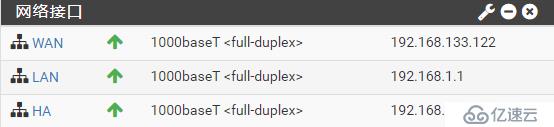
副pfsense:
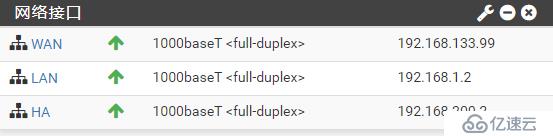
二、防火墻規則設置
兩臺主機通信的同步接口HA的防火墻規則如下:
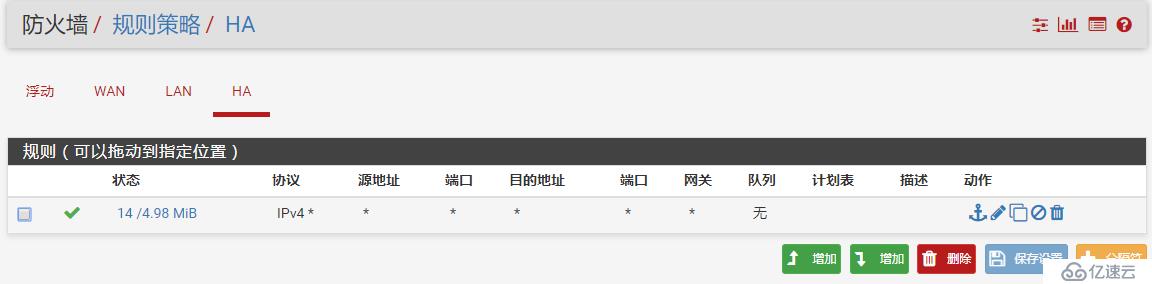
三、HA主機配置
副pfsense主機配置
進入副pfsense主機的WEB界面,
導航到系統 - 雙機備份,按下圖進行設置并保存。這里的同步項目不用選。
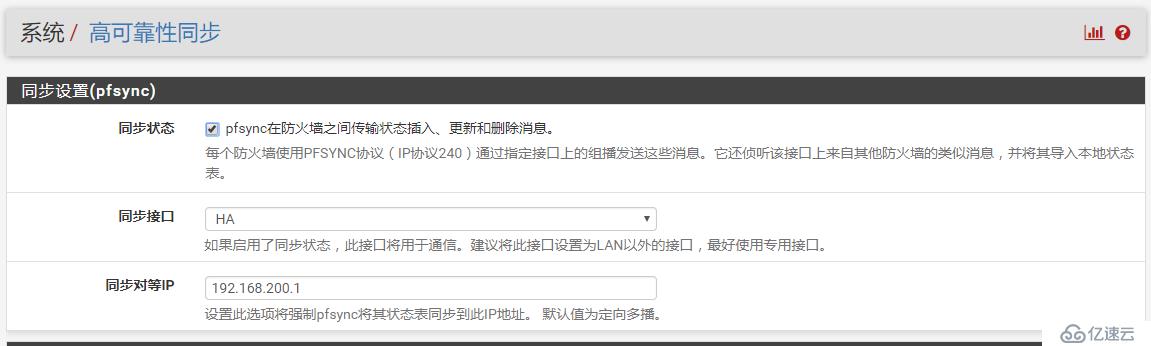
進入主pfsense主機的WEB界面,
導航到系統 - 雙機備份,按下圖進行設置并保存。
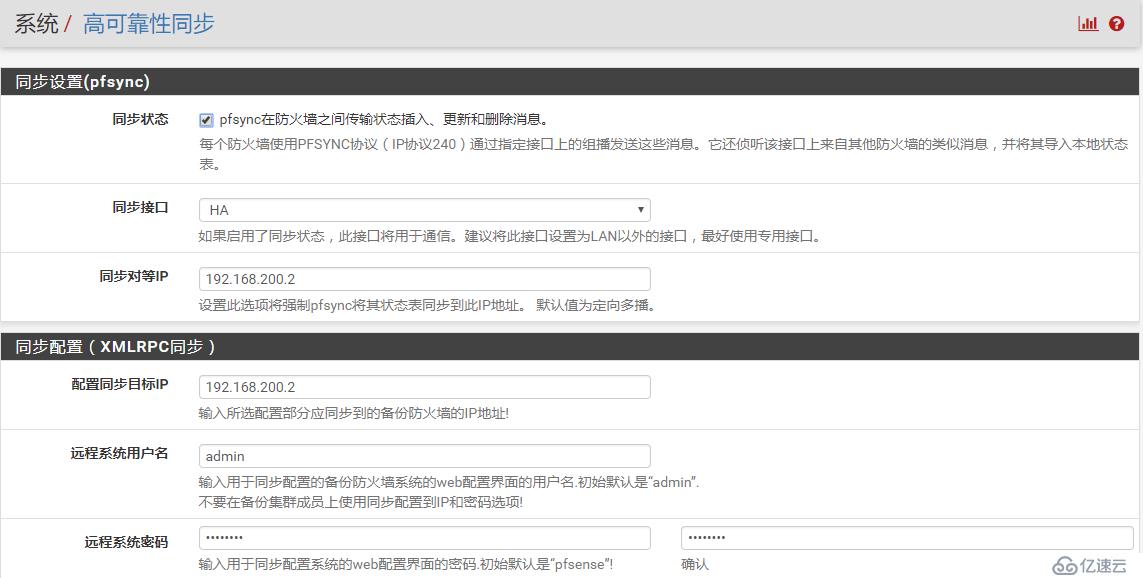
同步到副pfsense的項目根據需要進行選擇。
四、CARP設置
(一)主pfsense設置
LAN接口虛擬IP
導航到防火墻-虛擬接口-虛擬IP,單擊添加,按下圖進行設置并保存。
虛擬IP密碼都設為統一的,方便管理。
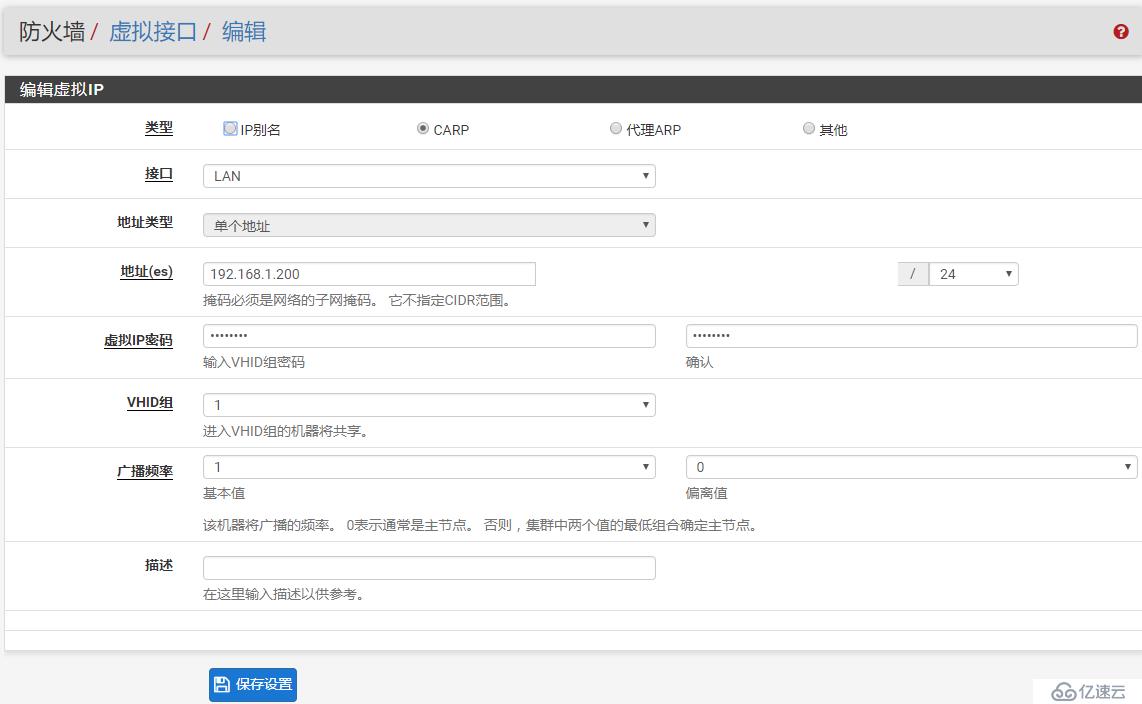
導航到防火墻-虛擬接口-虛擬IP,單擊添加,按下圖進行設置并保存。

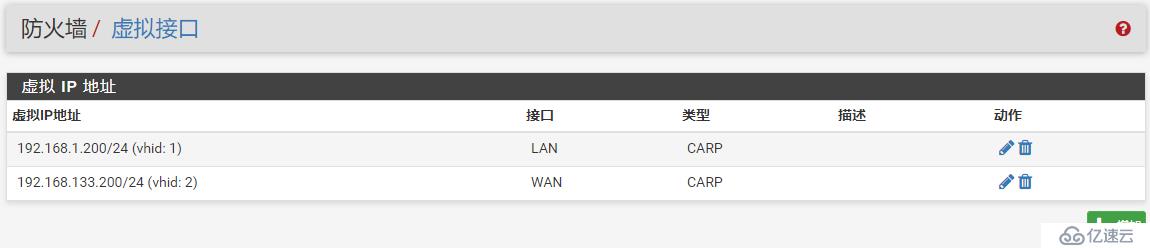
導航到系統狀態-CARP
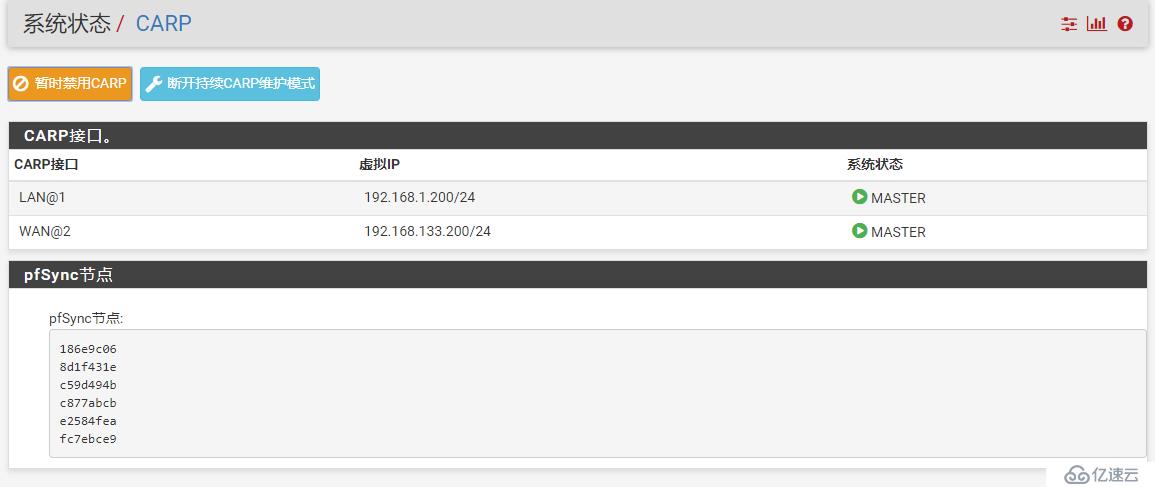
(二)副pfsense設置
LAN接口虛擬IP
導航到防火墻-虛擬接口-虛擬IP,單擊添加,按下圖進行設置并保存。
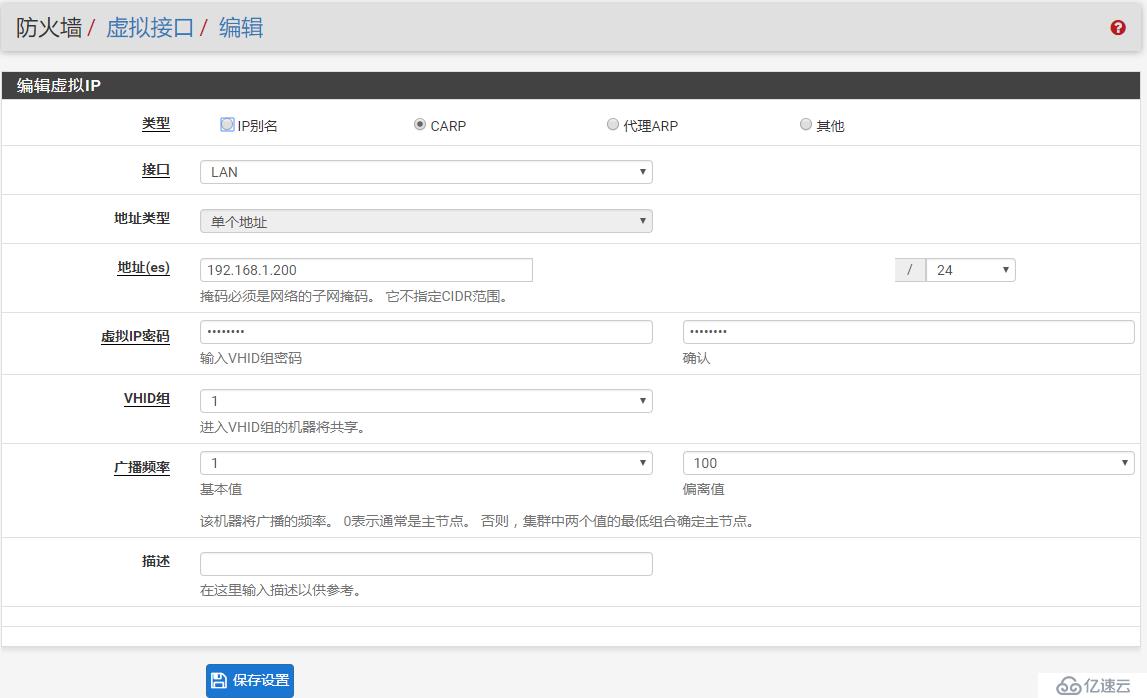
導航到防火墻-虛擬接口-虛擬IP,單擊添加,按下圖進行設置并保存。
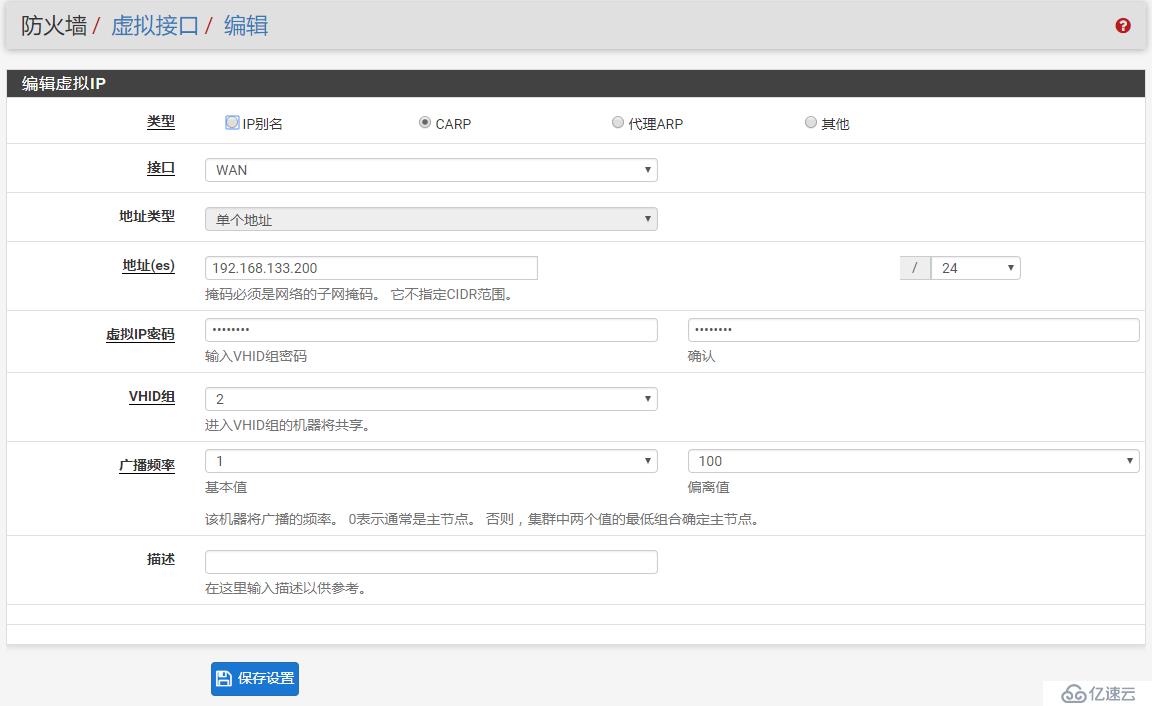
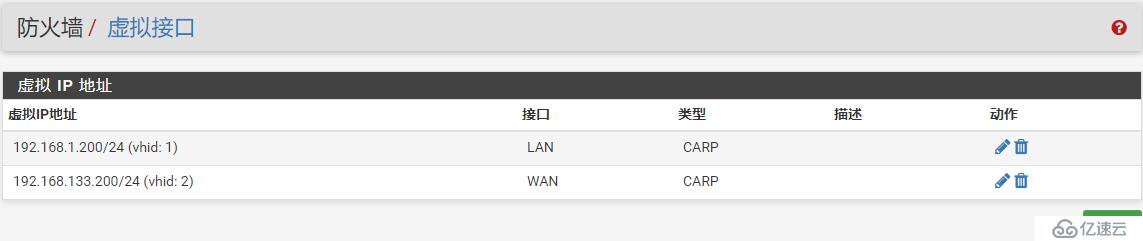

經過上面的設置,雙機熱備就已經完成了。
如果兩臺主機不能同步配置,請設置手動出站NAT。
導航到防火墻-地址轉換-出站,選擇手動出站NAT規則生成。
在LAN上編輯自動添加的規則,在WAN上選擇一個共享的CARP虛擬IP地址作為轉發地址。
單擊保存。
單擊應用更改。
下面,我們來進行測試。
在主pfsense上,添加一條端口轉發條目,看是否能同步到副pfsense主機上(注意:只能同步主機pfsense的設置)。

在副pfsense主機上查看,已經同步,測試OK。
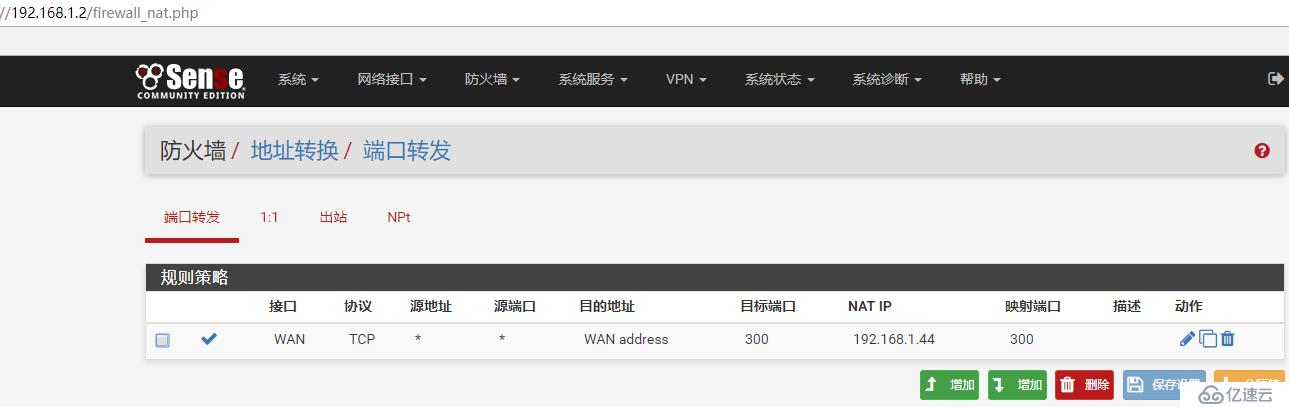
五、客戶端上網設置
為了保證主pfsense在掉線或死機后,能使用副pfsense主機上網,必須將客戶端電腦的網關設置為LAN上的CARP VIP,如下圖所示(靜態地址上網):
當主pfsense關機后,系統會自動切換到副pfsense進行上網。
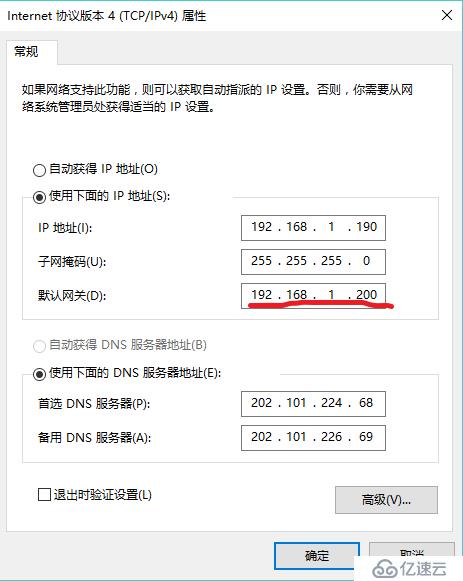
如果啟用了LAN接口的DHCP自動分配IP地址,則必須進行如下設置:
在主pfsense上,導航到系統服務- DHCP服務,單擊LAN選項卡。
將默認網關設置為LAN上的CARP VIP,本例中為192.168.1.200。
將DNS服務器設置為LAN上的CARP VIP,例如192.168.1.200。
在故障切換對等IP中輸入副pfsense的IP地址,這里輸入192.168.200.2 這將在同步期間自動調整。
單擊保存就可以了,見下圖。

視頻教程點我觀看。
2017-8-2
免責聲明:本站發布的內容(圖片、視頻和文字)以原創、轉載和分享為主,文章觀點不代表本網站立場,如果涉及侵權請聯系站長郵箱:is@yisu.com進行舉報,并提供相關證據,一經查實,將立刻刪除涉嫌侵權內容。